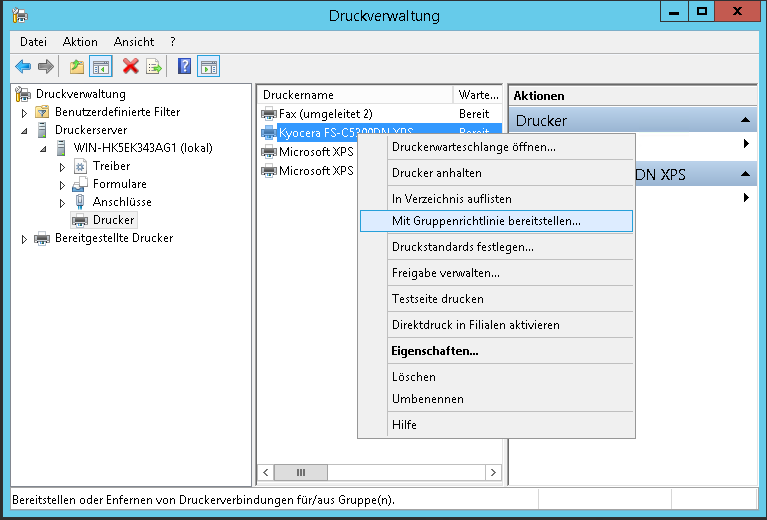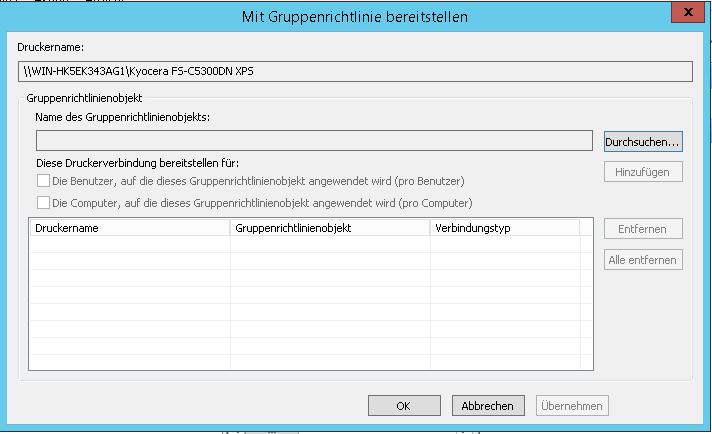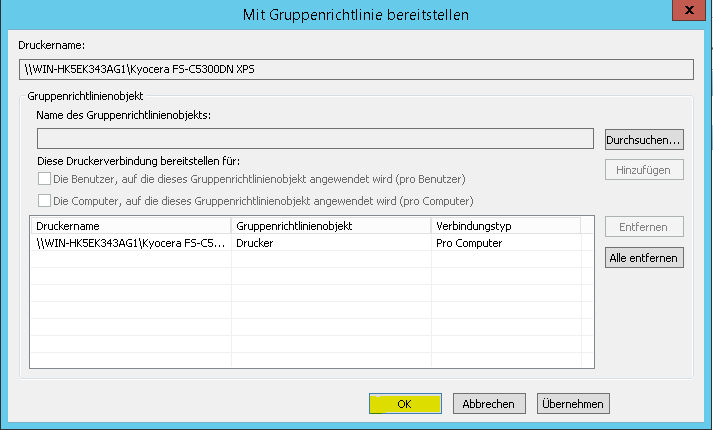Gruppenrichtlinie für Drucker erstellen
In unseren vorletzten Beitrag haben wir erklärt wie der Druckerserver auf einem Windows Server 2012 R2 installiert wird. Im letzten Beitrag haben wir uns auf das Hinzufügen und Installieren eines Netzwerkdruckers auf einem Druckserver fokussiert.
In diesem Beitrag befassen wir uns mit der Verteilung eines Druckers an die Clients im Netzwerk. Dies lässt sich durch eine einfache Gruppenrichtlinie regeln. Dabei verbinden sich die Clients automatisch mit dem Druckserver bzw. Drucker. Die Einstellungen und Druckserver werden ebenfalls direkt vom Server gezogen. Das erleichtert einen IT Administrator viel Arbeit und spart zudem Zeit da auf den Clients keine weiteren Einstellungen vorgenommen werden müssen. Damit das Ganze auch funktioniert sollte im Vorfeld ein Gruppenrichtlinienobjekt verfügbar sein. Dies kann über die Gruppenrichtlinienverwaltung schnell angelegt werden.
Zuerst muss die Druckerverwaltung aufgerufen werden. Dazu im Server Manager die Tools aufrufen und anschließend Druckerserver auswählen.
Im Druckerverwaltung Editor wird in der linken Ansicht Druckserver > Ihr Server > Drucker ausgewählt. In der mittleren Ansicht wählen wir jetzt unseren Drucker aus, klicken auf die rechte Maustaste und wählen Mit Gruppenrichtlinie bereitstellen… aus
Unter Name des Gruppenrichtlinienobjekts wird auf Durchsuchen… geklickt
Jetzt das entsprechende Gruppenrichtlinienobjekt aus den verfügbaren Gruppenrichtlinienobjekten auswählen.
Jetzt die Auswahl: Die Computer, auf die dieses Gruppenrichtlinienobjekt angewendet wird (pro Computer auswählen und auf Hinzufügen klicken.
Anschließend auf OK klicken
Den Hinweis von der Druckverwaltung Vorgang zur Bereitstellung oder Entfernung des Druckers wurde erfolgreich abgeschlossen. Mit einem Klick auf OK zur Kenntnis nehmen.
Der Drucker wird den Clients jetzt automatisch zur Verfügung gestellt.
Diese Anleitung ist auch als PDF Datei verfügbar: Gruppenrichtlinie Druckverwaltung